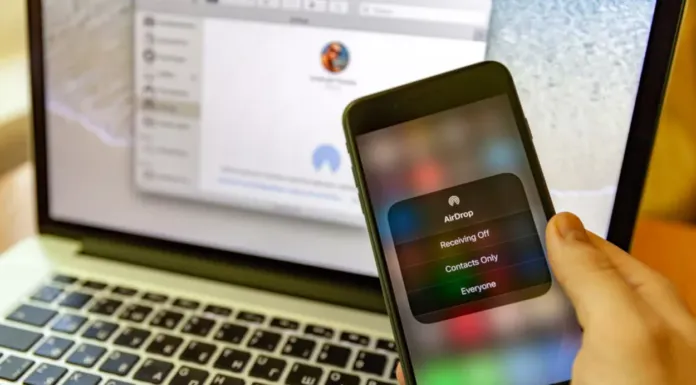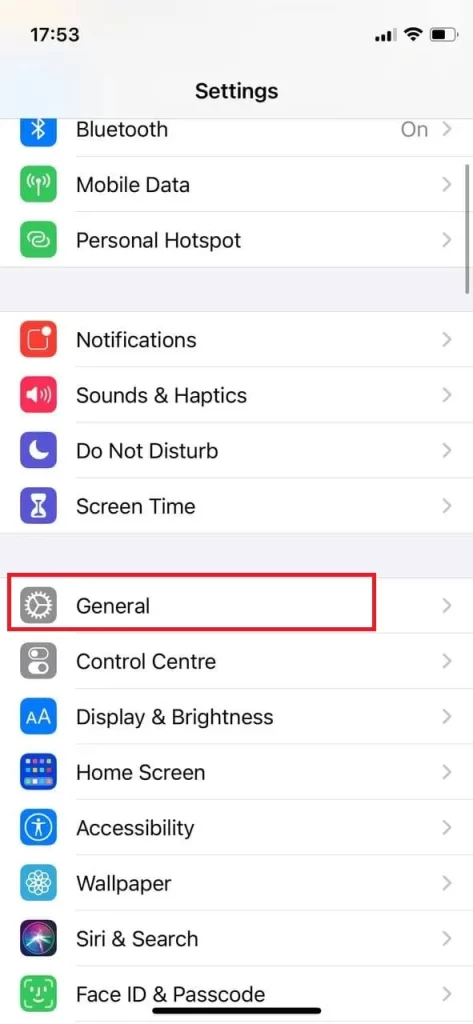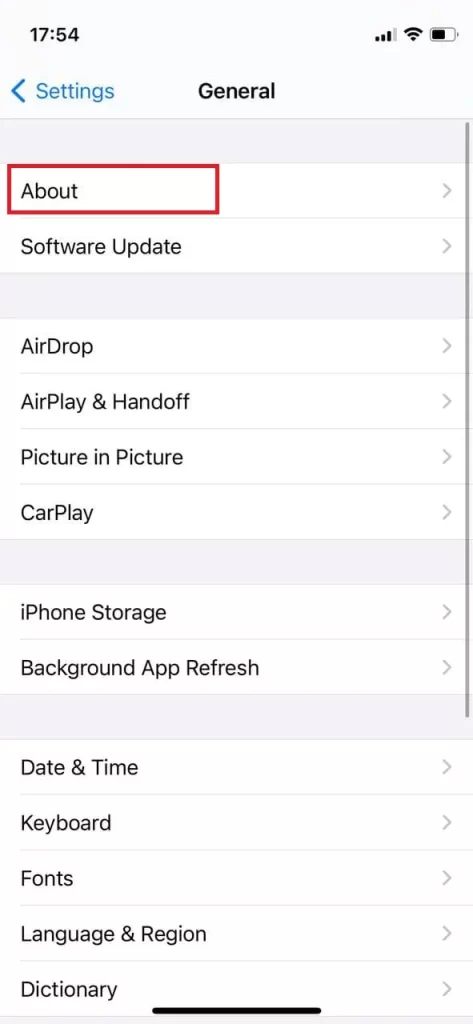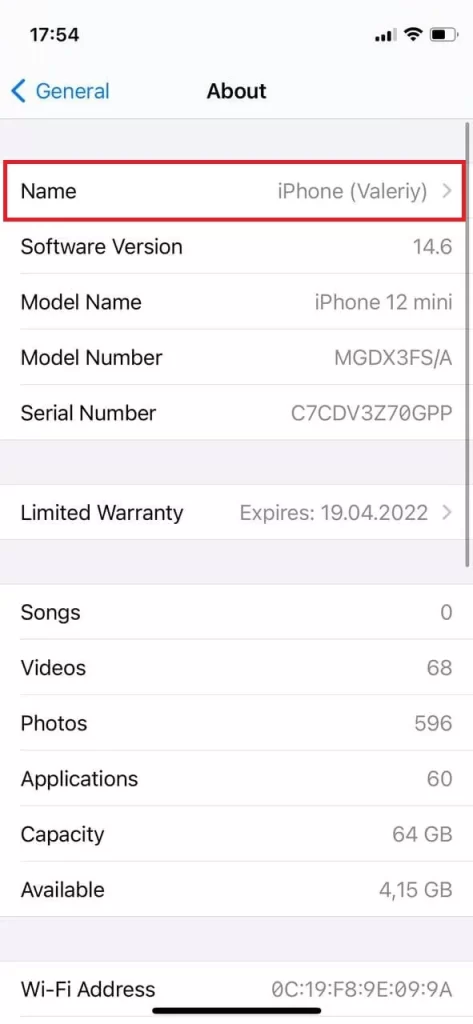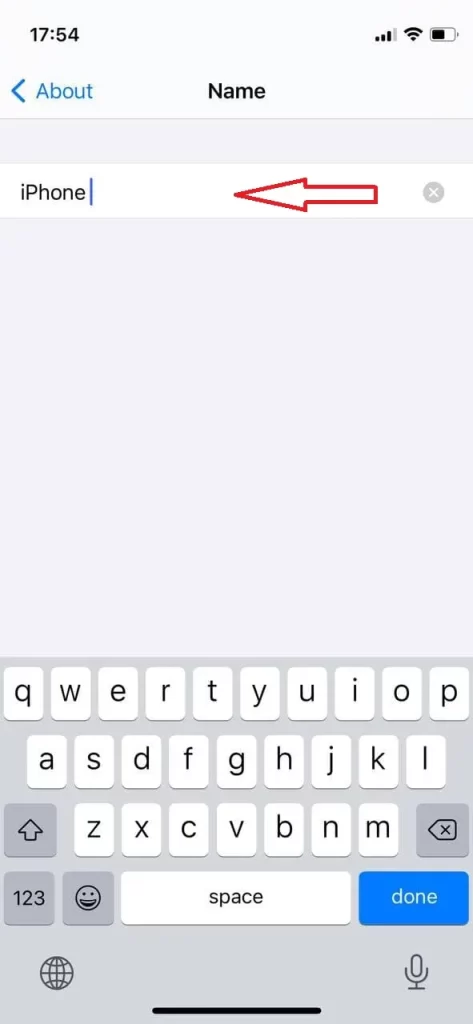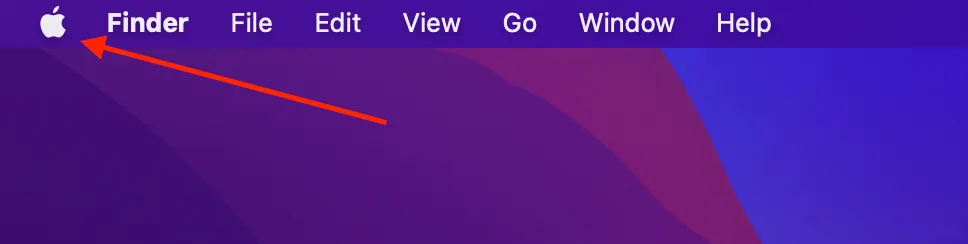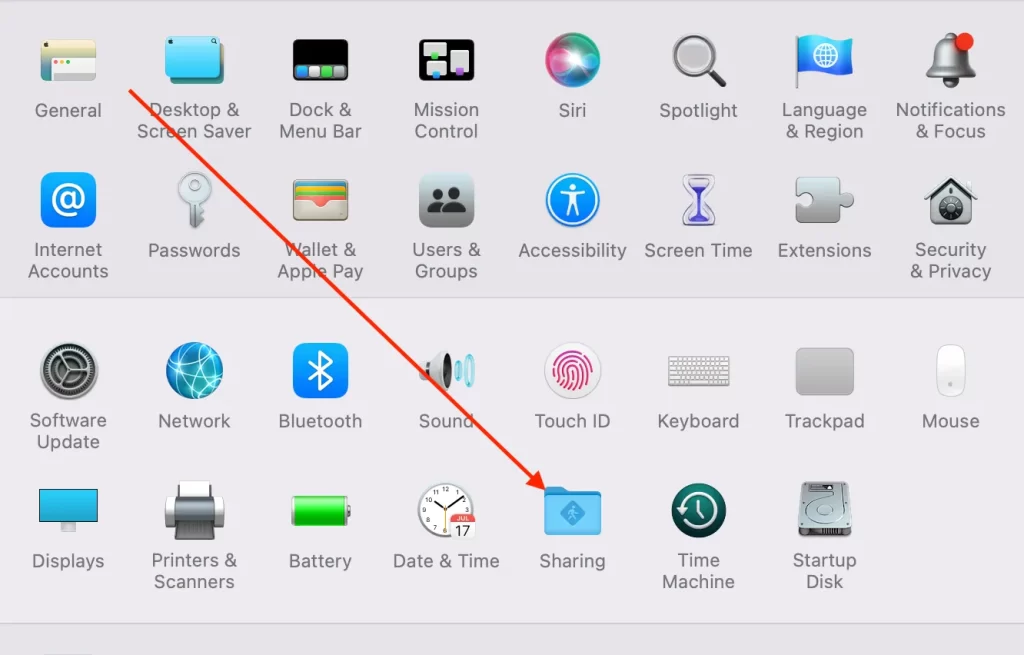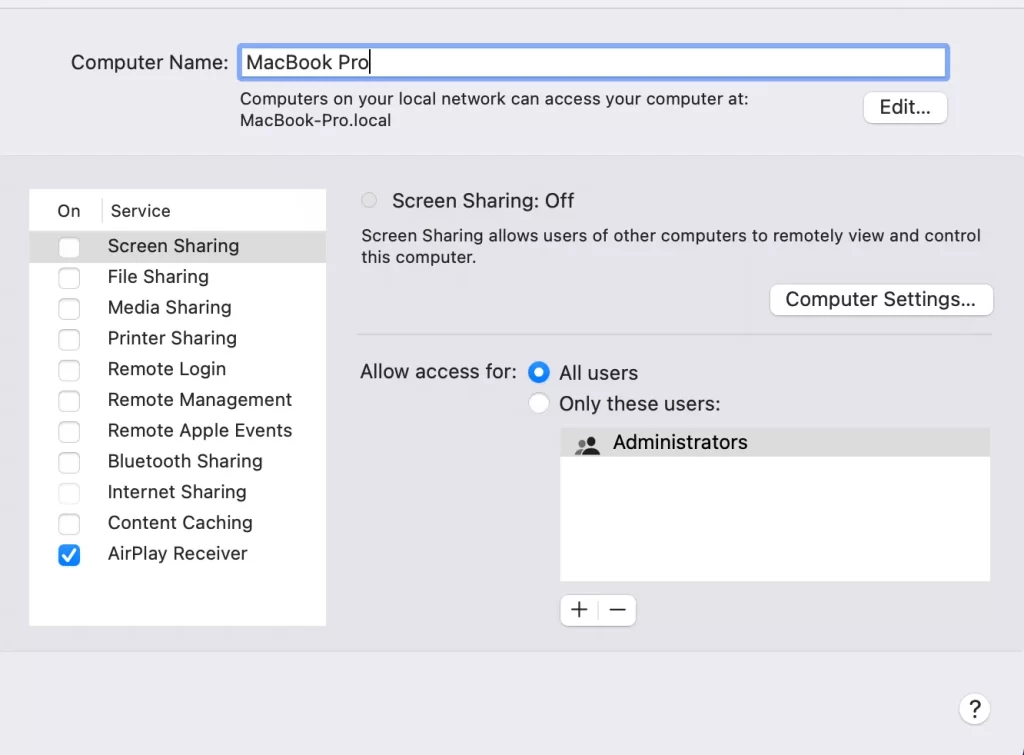AirDrop é a forma de transferência de dados Bluetooth da Apple. É uma ótima característica que permite transferir instantaneamente arquivos, como imagens, vídeos e até mesmo documentos de um dispositivo Apple para outro.
AirDrop não reduz a qualidade dos arquivos durante a transferência e facilita e agiliza o processo. Assim, você pode transferir seus arquivos sem perder sua qualidade e isso pode ser importante às vezes.
Para transferir arquivos usando AirDrop, o remetente deve selecionar um nome em sua tela a partir de uma lista de dispositivos disponíveis nas proximidades.
Entretanto, se você não gostar do nome padrão do seu telefone ou apenas quiser criar um novo, você pode facilmente mudar seu nome AirDrop no menu de configurações do dispositivo Apple. Neste artigo, vamos explicar a você como fazer isso.
Como mudar o nome AirDrop no iPhone
Se você quiser mudar o nome AirDrop em seu dispositivo Apple, você tem que seguir estes passos:
- Antes de mais nada, abrir configurações;
- Navegue até “Geral”;
- Selecione “Sobre” na parte superior da tela;
- Toque em “Nome”;
- Digite qualquer nome de dispositivo e selecione “Done” (Feito) para renomear o dispositivo.
Uma vez concluídas estas etapas, seu dispositivo Apple será renomeado. Além disso, você não precisa salvar o nome do novo iPhone – ele seria salvo automaticamente. Portanto, basta tocar na seta para voltar para a seção “Sobre”.
Como mudar o nome AirDrop para seu iPad
Se você quiser mudar o nome AirDrop para seu iPad, você deve seguir os passos que seriam mencionados na seção abaixo:
- Antes de mais nada, você deve ir para Settings
- Depois disso, você deve clicar em Geral
- Então, você deve ir para About
- A seguir, você deve clicar em Nome.
- Para completar o processo, você deve limpar o nome existente e depois preencher o nome que você deseja ter. Depois disso, você deve clicar em Done (Feito).
Como mudar o nome AirDrop em seu Mac
O novo nome é usado para um compartilhamento mais conveniente entre dois dispositivos, já que é mais fácil reconhecer o dispositivo. Se você quiser mudar o nome AirDrop em seu Mac, você deve seguir as instruções que seriam mencionadas na seção abaixo:
- Antes de mais nada, você deve ir para a barra de menu do seu Mac. Lá você deve encontrar e tocar no ícone da Apple.
- Depois disso, você deve clicar em Preferências do Sistema
- Então, você deve ir para Sharing.
- Em seguida, você deve tocar no ícone do cadeado e digitar sua senha para autorizar as alterações.
- Depois disso, você deve dar uma olhada no topo da janela e preencher um novo nome que você quer ter no seu Mac.
- Para completar o processo, você deve tocar novamente no ícone do cadeado para finalizar as mudanças.
Quando você muda o nome de seu Mac, ele também muda o endereço de sua rede local. Portanto, se existem alguns aplicativos ou dispositivos onde este endereço é usado, você deve certificar-se de que também fez mudanças para eles.
Como mudar o nome do seu iPod classic, iPod nano, ou iPod shuffle
Se você quiser mudar o nome do seu iPod classic, iPod nano ou iPod shuffle, você deve seguir os passos que seriam mencionados na seção abaixo:
- Antes de tudo, você deve conectar seu dispositivo iPod ao seu computador.
- Depois disso, você deve abrir o iTunes a partir de seu computador.
- Em seguida, você deve localizar e clicar em seu dispositivo.
- Em seguida, você verá o nome de seu dispositivo exibido na parte superior da barra lateral esquerda. Toque sobre ele.
- Para completar o processo, você deve preencher o novo nome de seu dispositivo, que será usado para seu AirDrop, e então você deve clicar em Enter (Return).
- Seu dispositivo e o iTunes serão sincronizados automaticamente, de modo que o novo nome que você escolheu para seu iPod será agora exibido em seu iPod.
O que fazer se seu AirDrop não puder ver outros dispositivos
Como resolver o problema no iPhone, iPad ou iPod touch:
- Vá até o Centro de Controle e examine suas configurações do AirDrop. Tanto os dispositivos de envio quanto os de recepção precisam estar conectados ao iCloud. Além disso, o endereço de e-mail ou número de telefone associado à ID da Apple do remetente deve estar no aplicativo Contatos de seu dispositivo iOS.
- Se não houver a opção AirDrop exibida para o dispositivo, pode ser necessário mudar de “Somente Contatos” para “Todos” para que seja possível descobrir.
- Desligue o hotspot pessoal quando tentar usar o AirDrop. Ele pode ser desativado entrando em Configurações, e depois em Celular do dispositivo iOS do receptor.
Como resolver o problema no Mac:
- Ligue o AirDrop
- Olhe através do ajuste “Allow me to be discovered by” na parte inferior da janela da AirDrop.
- Se seu Mac é versão 2012 ou anterior, deve tocar em “Don’t see who you’re looking for?” na janela do AirDrop ou na folha de compartilhamento do Mac sharing. Depois disso, você deve tocar em “Procurar por um Mac mais antigo”.
- Se seu Mac tem OS X Mavericks ou mais cedo, você deve se preocupar se uma janela da AirDrop está aberta nesse Mac.
- Certifique-se de que “Bloquear todas as conexões de entrada” esteja desligado nas preferências de Segurança e Privacidade do Mac receptor.
Isso é tudo o que você precisa saber sobre a AirDrop nos dispositivos Apple.